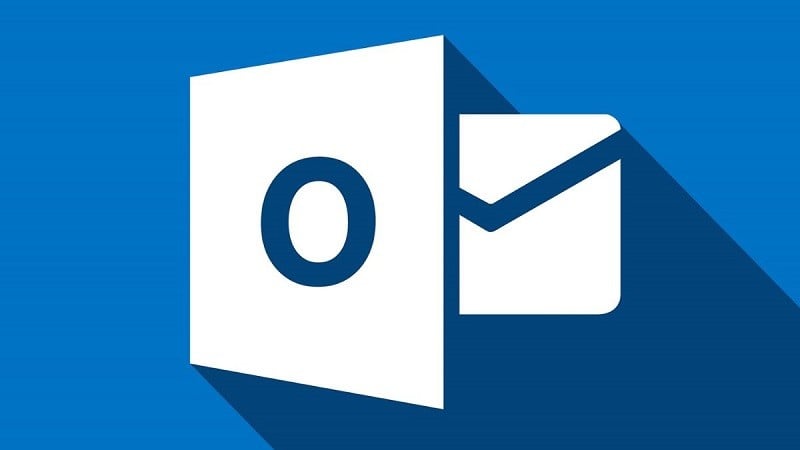 |
आउटलुक में भेजे गए ईमेल को दोबारा देखने का एक बहुत ही सरल तरीका यहां दिया गया है, जिसे आप देख सकते हैं।
आउटलुक में भेजे गए ईमेल को वापस लेने के निर्देश।
चरण 1: सबसे पहले, माइक्रोसॉफ्ट आउटलुक खोलें। फिर, भेजे गए आइटम अनुभाग को ढूंढें और चुनें, और जिस ईमेल को आप वापस लेना चाहते हैं उस पर डबल-क्लिक करें।
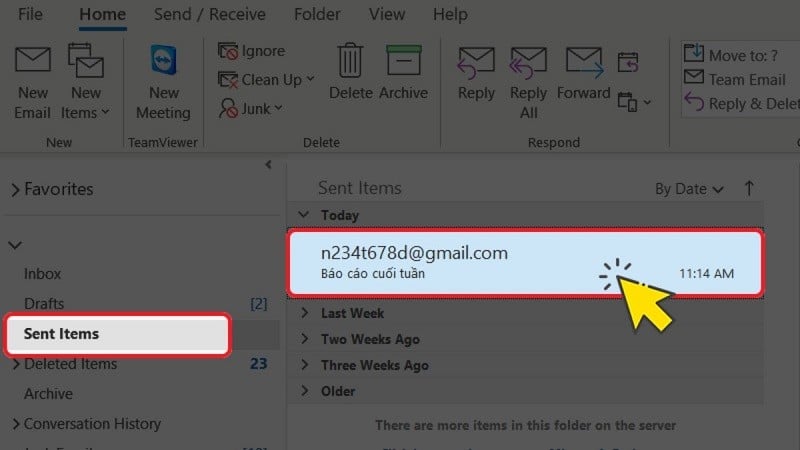 |
चरण 2: क्रियाएँ चुनें और फिर इस संदेश को वापस लेने पर क्लिक करें।
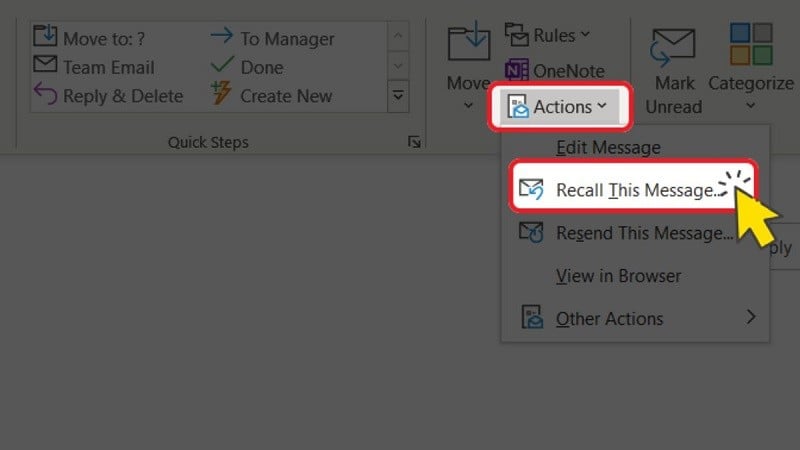 |
चरण 3: इसके बाद, "अपठित प्रतियां हटाएं और नया संदेश भेजें" पर क्लिक करें (भेजे गए आउटलुक ईमेल को वापस लें और उसके स्थान पर एक नया ईमेल भेजें)। या "इस संदेश की अपठित प्रतियां हटाएं" पर क्लिक करें (केवल वापस लें, ईमेल दोबारा न भेजें)। प्रक्रिया पूरी करने के लिए, ओके पर क्लिक करें और फिर एक नया ईमेल भेजें (यदि आवश्यक हो)।
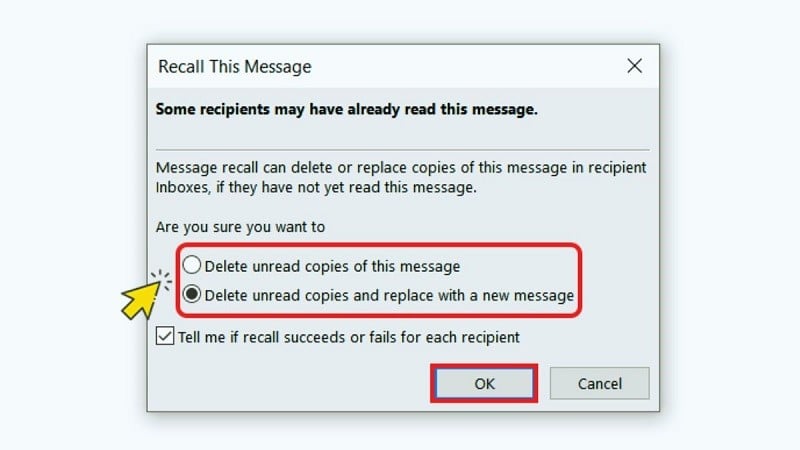 |
आउटलुक में भेजे गए ईमेल को वापस मंगाने का प्रयास सफल रहा या नहीं, यह जांचने के निर्देश।
ईमेल रिकॉल अनुरोध सबमिट करने के लगभग 30 सेकंड बाद आपको "[मूल ईमेल विषय] के लिए ईमेल रिकॉल रिपोर्ट" विषय के साथ एक ईमेल सूचना प्राप्त होगी। रिपोर्ट देखने के लिए, "ईमेल रिकॉल रिपोर्ट देखें" लिंक पर क्लिक करें।
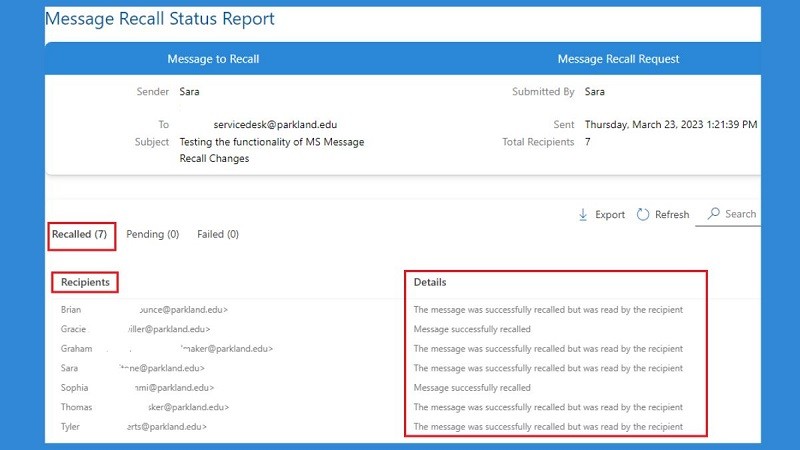 |
ऐसे मामले जहां आउटलुक में भेजे गए ईमेल वापस नहीं लिए जा सकते।
यदि आपको आउटलुक में भेजे गए ईमेल को वापस लाने में परेशानी हो रही है, तो इसका कारण यह हो सकता है:
- ईमेल प्राप्तकर्ता ने खोल लिया है: एक बार ईमेल प्राप्तकर्ता द्वारा खोलकर पढ़ लेने के बाद, आप उसे वापस नहीं ले सकते। इसलिए, आपको ईमेल को जल्द से जल्द वापस लेना होगा।
- ईमेल किसी दूसरे फ़ोल्डर में चला गया: यदि भेजे गए ईमेल पर फ़िल्टर चालू है और वह इनबॉक्स के अलावा किसी दूसरे फ़ोल्डर में चला जाता है, तो आप उसे वापस नहीं ला पाएंगे।
- सार्वजनिक फ़ोल्डर में ईमेल: जब आपका ईमेल कई लोगों को भेजा जाता है, तो एक बार किसी के पढ़ लेने के बाद उसे वापस लेना बहुत मुश्किल होता है।
- किसी तृतीय-पक्ष ईमेल एप्लिकेशन का उपयोग करना: आउटलुक में ईमेल रिकॉल सुविधा केवल आंतरिक उपयोग के लिए है। यदि आप किसी अन्य एप्लिकेशन का उपयोग करते हैं, तो आप ईमेल रिकॉल नहीं कर पाएंगे।
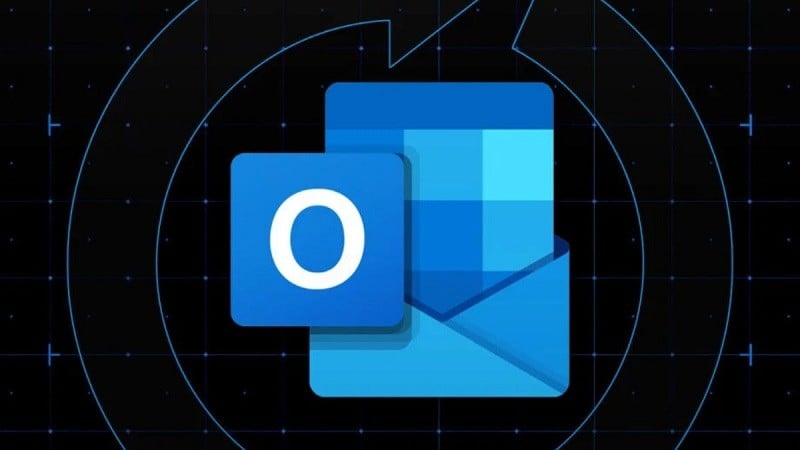 |
आउटलुक में भेजे गए ईमेल को वापस लेने का यह बहुत ही सरल तरीका है। आशा है आप सफल होंगे।
[विज्ञापन_2]
स्रोत




![[फोटो] प्रधानमंत्री फाम मिन्ह चिन्ह निजी क्षेत्र के आर्थिक विकास पर एक बैठक की अध्यक्षता कर रहे हैं।](/_next/image?url=https%3A%2F%2Fvphoto.vietnam.vn%2Fthumb%2F1200x675%2Fvietnam%2Fresource%2FIMAGE%2F2025%2F12%2F20%2F1766237501876_thiet-ke-chua-co-ten-40-png.webp&w=3840&q=75)


![[फोटो] प्रधानमंत्री फाम मिन्ह चिन्ह वियतनाम में अंतर्राष्ट्रीय वित्त केंद्र की स्थापना की घोषणा करने वाले सम्मेलन की अध्यक्षता कर रहे हैं।](/_next/image?url=https%3A%2F%2Fvphoto.vietnam.vn%2Fthumb%2F1200x675%2Fvietnam%2Fresource%2FIMAGE%2F2025%2F12%2F21%2F1766309817714_ndo_br_dsc-3400-jpg.webp&w=3840&q=75)

























































































टिप्पणी (0)